Si vous constatez que Check Disk ou ChkDsk est bloqué à un pourcentage particulier ou se bloque à un moment donné dans Windows, cet article suggère des étapes de dépannage qui peuvent vous aider. Il peut s'agir de 10 %, 12 %, 27 % ou tout autre pourcentage. Encore une fois, il pourrait s'agir des étapes 2, 4, 5 ou de tout autre.
ChkDsk bloqué ou se bloque
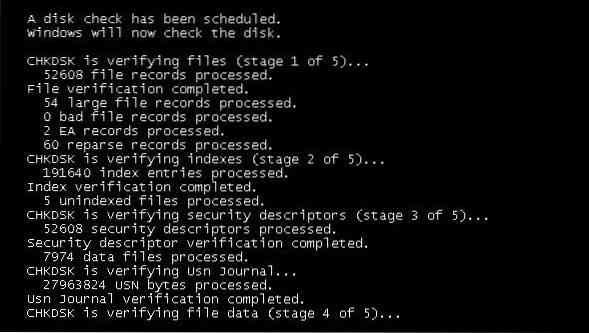
Si ChkDsk se bloque ou est bloqué, nous vous suggérons d'essayer les suggestions suivantes :
- Attendez qu'il se termine
- Redémarrez votre PC et exécutez le nettoyage de disque, SFC, DISM.
1] Attendez qu'il se termine
La meilleure suggestion que j'ai à faire est de s'accrocher et de le laisser courir. Cela peut prendre quelques heures, mais étant donné le temps, il est connu de se terminer dans la plupart des cas. Au besoin, laissez-le toute la nuit et laissez-le suivre son cours.
2] Redémarrez votre PC et exécutez le nettoyage de disque, SFC, DISM
Si cela ne vous aide pas, redémarrez votre ordinateur en appuyant sur le bouton d'alimentation. Au prochain démarrage, appuyez sur Echap, Entrée ou sur la touche appropriée pour arrêter l'exécution de ChkDsk.
Une fois que vous démarrez sur le bureau, procédez comme suit :
- Exécutez l'utilitaire de nettoyage de disque pour effacer vos fichiers indésirables.
- Ouvrir un type CMD élevé
sfc/scannowet appuyez sur Entrée pour exécuter le vérificateur de fichiers système. - Une fois l'analyse terminée, redémarrez votre ordinateur.
- N'oubliez pas de quitter ChkDsk pendant le démarrage.
- Ensuite, ouvrez à nouveau CMD en tant qu'administrateur.
- Taper
Dism /En ligne /Cleanup-Image /RestoreHealth - Appuyez sur Entrée pour réparer l'image Windows.
Maintenant, voyez si ChkDsk est capable de terminer l'analyse. Comme je l'ai mentionné plus tôt, gardez-le pendant la nuit si besoin est.
J'espère que cela aide.
Ce problème se produit davantage dans Windows 7 et versions antérieures. Windows 8 et Windows 10 gèrent plus efficacement les opérations de vérification du disque. La vérification des erreurs de disque est maintenant un peu différente des versions précédentes de Windows. Dans Windows 8, Microsoft a repensé l'utilitaire chkdsk - l'outil pour détecter et réparer la corruption de disque.
Microsoft a introduit un système de fichiers appelé ReFS, qui ne nécessite pas de chkdsk hors ligne pour réparer la corruption - car il suit un modèle différent de résilience et n'a donc pas besoin d'exécuter l'utilitaire chkdsk traditionnel. Le disque est périodiquement vérifié pour les erreurs du système de fichiers, les secteurs défectueux, les clusters perdus, etc., pendant la maintenance automatique et vous n'avez désormais plus besoin de l'exécuter.
Cet article vous aidera si l'analyse et la réparation du lecteur sont bloquées L'analyse et la réparation du lecteur sont bloquées dans Windows 10.
Il est important que vous surveilliez la santé de votre disque dur, et donc impératif que ChkDsk termine son exécution. Mais si vous le souhaitez, vous pouvez annuler l'opération ChkDsk.
Si vous avez besoin de plus d'entrées, vous pouvez toujours consulter les fichiers journaux de ChkDsk.
Lectures connexes :
- ChkDsk ou Check Disk s'exécute à chaque démarrage
- ChkDsk ou Check Disk ne s'exécutera pas au démarrage.
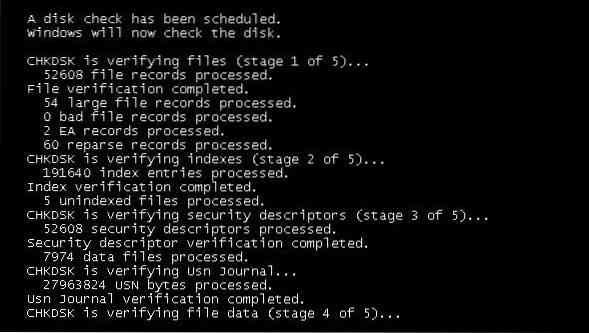
 Phenquestions
Phenquestions


